【VSCode性能调优指南】:launch.json在性能优化中的作用
发布时间: 2024-12-12 04:21:41 阅读量: 11 订阅数: 12 


VSCode调试配置详解:launch.json解读
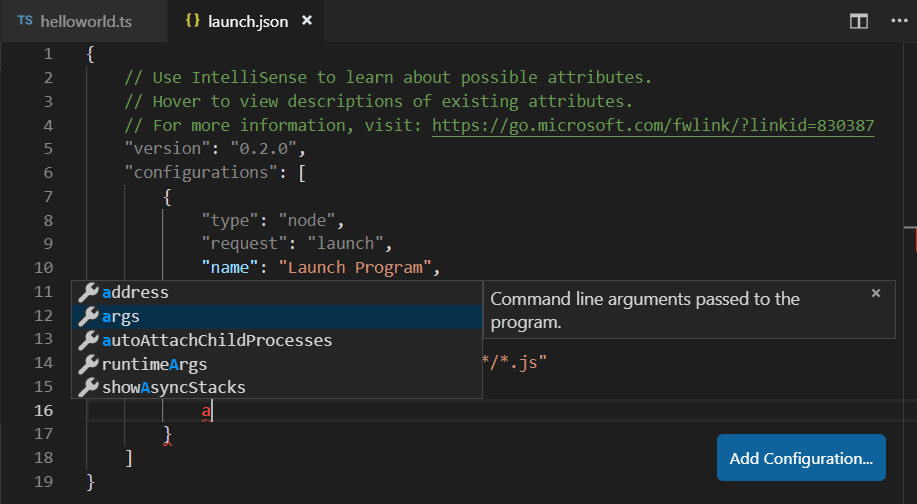
# 1. VSCode性能调优的理论基础
## 1.1 性能调优的重要性
在软件开发的各个环节中,性能调优都是一个不可忽视的步骤。对于开发者日常使用的集成开发环境(IDE)之一的VSCode(Visual Studio Code)而言,性能调优能够显著提升开发效率,减少等待时间,提供更流畅的编码体验。理解性能调优的基本原理,对于追求高效工作流的开发者来说至关重要。
## 1.2 VSCode的架构概览
VSCode拥有一个模块化的架构,支持各种语言和框架。它包含一个核心编辑器和可插拔的扩展系统,后者允许开发者根据需要添加功能。性能调优通常涉及优化编辑器的核心功能和管理扩展带来的性能开销。这包括但不限于内存使用、CPU资源占用、启动时间以及响应速度。
## 1.3 性能调优的基本原则
在进行VSCode性能调优时,主要原则是确保编辑器运行流畅且资源消耗最小化。这通常涉及对以下方面进行调整:
- **启动时间**: 缩短VSCode从启动到完全可用的时间。
- **响应速度**: 加快代码编辑、搜索、导航等操作的响应时间。
- **资源使用**: 降低内存和CPU的占用率。
通过对VSCode的配置进行细致的调整,以及合理地管理工作区和扩展,开发者可以在保持功能强大和高度可定制的同时,享受到更佳的性能体验。
以上就是VSCode性能调优的理论基础。接下来的章节将深入探讨`launch.json`配置文件的结构和功能,以及如何通过这些配置优化调试和应用性能。
# 2. 深入理解launch.json配置文件
在本章中,我们将深入探讨`launch.json`配置文件,这是VSCode中用于配置调试环境的核心文件。了解`launch.json`的结构、调试配置选项、以及它与性能优化之间的关系,对于提高VSCode调试的效率和性能至关重要。
## 2.1 launch.json文件结构
`launch.json`文件是每个开发者在使用VSCode进行项目调试时都会接触的配置文件。它的作用是定义了调试会话如何启动和运行,包括环境设置、调试参数等。
### 2.1.1 常见的配置项介绍
在`launch.json`文件中,开发者可以配置许多不同的选项,以下是一些常用的配置项:
- `type`: 指定调试器类型,如`node`、`chrome`等。
- `request`: 指定调试会话的启动方式,可为`launch`或`attach`。
- `name`: 提供配置名称,用于在VSCode的调试视图中选择。
- `program`: 指定要调试的程序或文件路径。
- `args`: 向程序传递的命令行参数。
- `cwd`: 设置程序的工作目录。
### 2.1.2 配置项的类型和用途
每个配置项在调试过程中扮演着不同的角色。例如,`type`选项告诉VSCode使用哪个调试扩展,而`request`选项指明是启动一个新的调试进程还是附加到一个已经运行的进程上。
下面是一个典型的`launch.json`配置文件示例:
```json
{
"version": "0.2.0",
"configurations": [
{
"type": "node",
"request": "launch",
"name": "Launch Program",
"skipFiles": ["<node_internals>/**"],
"program": "${workspaceFolder}/index.js",
"args": [],
"cwd": "${workspaceFolder}"
}
]
}
```
在这个例子中,配置了一个针对Node.js应用的调试环境,指定了要调试的程序`index.js`位于工作区根目录下。
## 2.2 launch.json中的调试配置
### 2.2.1 调试环境的设定
在`launch.json`中设置调试环境是至关重要的一步,它确保调试器能够正确启动并与目标程序交互。这通常涉及到选择合适的调试器类型和设置合适的环境变量。
### 2.2.2 调试参数和条件的优化
开发者可以通过`args`配置项传递启动参数给程序,`env`配置项设置环境变量。在调试大型应用程序时,合理地设置这些参数可以显著提升调试的效率,如只启动程序的一部分功能,以便专注于特定问题。
## 2.3 launch.json与性能优化的关系
### 2.3.1 通过配置减少资源消耗
配置`launch.json`文件不仅仅是为了调试方便,还可以帮助开发者减少调试过程中的资源消耗。例如,通过设置`stopOnEntry`为`false`,可以防止调试器在程序启动时自动暂停,从而减少调试器的CPU占用。
### 2.3.2 配置实例分析
让我们通过一个具体的例子来分析如何通过配置`launch.json`来优化性能。
```json
{
"version": "0.2.0",
"configurations": [
{
"type": "chrome",
"request": "launch",
"name": "Launch Chrome Against localhost",
"url": "http://localhost:8080",
"webRoot": "${workspaceFolder}"
}
]
}
```
这个配置是用于调试Web应用的。它指定了一个本地服务器的地址。通过这种方式,我们可以在不影响整体性能的情况下,针对特定页面进行调试。
在本章中,我们了解了`launch.json`文件的基础结构及其配置项。接下来的章节将深入探讨VSCode性能调优实践技巧,让开发者能够更好地理解和应用这些配置来优化自己的开发工作流。
# 3. VSCode性能调优实践技巧
在本章中,我们将深入了解如何通过实践技巧来调优Visual Studio Code的性能。我们将探讨插件管理与优化,工作区设置与优化,以及编辑器内部优化等方面的内容,旨在为用户提供一个全面的性能调优解决方案。
## 3.1 插件管理与优化
### 3.1.1 插件的选择与管理
在Visual Studio Code中,插件是增强编辑器功能的重要手段,但过多或不当的插件也会导致性能下降。因此,合理选择和管理插件是性能调优的关键之一。
首先,我们需要了解插件的基本概念和作用。插件(extensions)是第三方开发者开发的功能模块,能够在VSCode中添加新的功能或改善现有功能。例如,代码格式化、语言支持、主题美化等。
选择插件时,建议遵循以下原则:
- **需求驱动**:仅安装你真正需要的插件。
- **权威优先**:尽量选择由知名开发者或组织开发的插件。
- **性能考量**:查看插件说明和用户评价,尽量选择性能较好、维护活跃的插件。
插件管理可以通过VSCode的Extensions视图进行,具体步骤如下:
1. 打开VSCode,点击左侧活动栏的扩展视图。
2. 在搜索框中输入插件名称,筛选需要的插件。
3. 通过阅读插件详情页的说明,了解其功能和性能影响。
4. 利用"启用"、"禁用"或"卸载"按钮对插件进行管理。
### 3.1.2 插件对性能的影响分析
在分析插件对VSCode性能的影响时,我们可以关注以下几个方面:
- **资源占用**:一些资源密集型的插件可能会占用过多的CPU和内存资源。
- **启动延迟**:某些插件可能会影响VSCode的启动时间。
- **运行时性能**:实时操作中插件可能引起卡顿或延迟。
为了精确测量和分析插件的性能影响,我们可以使用以下工具:
- **性能监视器**:VSCode内置的性能监视器可以监控编辑器的整体性能。
- **任务管理器**:可以查看各个进程的CPU和内存占用,找出性能瓶颈。
### 3.1.3 插件性能优化实践
具体到插件性能的优化,以下是一些实用的建议:
- **定期更新插件**:及时更新插件以获取最新的性能改进和修复。
- **禁用不必要的插件**:在不使用某些功能时,可以禁用相关插件,减少资源占用。
- **插件性能测试**:在安装新插件前进行性能测试,了解其对VSCode的影响。
### 3.1.4 代码块:禁用插件操作
禁用不需要的插件可以通过编辑`settings.json`文件来完成。以下是一个示例代码块:
```json
{
"extensions.enabledExtensions": [
"eamodio.gitlens",
"vscodevim.vim"
],
"extensions.disabledExtensions": [
"esbenp.prettier-vscode"
]
}
```
解释:在`extensions.disabledExtensions`数组中列出不需要的插件ID,即可实现禁用。确保安装的插件ID与列表中的ID匹配。
## 3.2 工作区设置与优化
### 3.2.1 工作区配置的优化策略
工作区(Workspace)配置是指针对当前项目的特定
0
0






